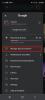O Huawei P20 Pro possui uma das melhores câmeras já instaladas em um smartphone, e aprender como explorá-la melhor é uma verdadeira alegria. Mas se você é um novato nos telefones Huawei ou nos principais telefones com câmera em geral, pode ser um pouco assustador começar. Não queremos que você se sinta assim, pois depois de começar, aprender como aproveitar ao máximo é um prazer.
Conteúdo
- Modo noturno
- Modo zoom
- Vídeo em câmera lenta
- Monocromático
- Inteligência artificial
Para ajudá-lo, temos dicas sobre como usar o Huawei P20 Pro recursos mais interessantes da câmera, eliminando a intimidação de usá-la pela primeira vez e colocando você no caminho da criatividade e do prazer rapidamente. Se você está procurando conselhos mais gerais, confira nossas dicas e truques do Huawei P20 Pro.
Vídeos recomendados
Modo noturno
Existem duas regras principais a serem lembradas sobre o modo noturno no P20 Pro. A primeira é: não tenha medo de usá-lo. A segunda: não use apenas à noite. Vamos abordar cada regra por vez. O modo noturno tira fotos com velocidade do obturador de 6 segundos, o que em circunstâncias normais exigiria o uso de um tripé ou arriscaria fotos incrivelmente desfocadas. O P20 Pro usa inteligência artificial e algumas excelentes técnicas de estabilização para eliminar o desfoque – sim, eliminar – ao fotografar com as mãos.
Relacionado
- As melhores câmeras de viagem
- Tiroteio de câmera: o P40 Pro Plus da Huawei pode vencer Apple, Samsung e Google?
- Como escolher uma câmera: o guia definitivo para comprar o equipamento certo
Você precisará reajustar seu pensamento primeiro, porque isso vai contra tudo o que você aprendeu com as câmeras no passado. Mas realmente funciona. Os resultados costumam ser surpreendentes, e as cenas envoltas em escuridão na vida real parecem ter sido iluminadas quando fotografadas com o P20 Pro.

A segunda regra é ainda mais incomum. Use o modo noturno para tirar fotos durante o dia, especialmente ao ar livre em dias ensolarados. O tempo do obturador é reduzido automaticamente, para que as fotos não fiquem estouradas e, em vez disso, pareçam quase hiper-reais, como se você já tivesse aplicado uma imagem particularmente boa. HDR filtro. Não, eles nem sempre são “realistas”, mas quase sempre parecem muito legais. Compartilhe-os em suas redes sociais para uma enxurrada instantânea de curtidas.

Para encontrar o modo noturno no P20 Pro, abra o aplicativo da câmera e deslize o seletor de modo acima do obturador para a direita. Depois de alinhar sua foto, toque no botão do obturador para tirar a foto e o telefone definirá automaticamente o cronômetro. Você só precisa segurar o telefone em um só lugar enquanto ele tira a foto. Não se preocupe em permanecer totalmente rígido, mas definitivamente não balance muito – isso não funcionará em um veículo em movimento, por exemplo.
Também é possível ajustar manualmente o ISO e a velocidade do obturador, usando os dois ícones na parte inferior esquerda e direita do visor na orientação retrato, mas deixaríamos isso de lado até que você se sinta confortável com o recurso e seu habilidade.
Modo zoom
Usando o zoom em um Smartphone costumava ser um pecado capital, pois diminuía consideravelmente a qualidade da sua foto, mas não é assim em muitos telefones modernos. O modo de zoom do Huawei P20 Pro vai muito além do zoom 2x no iPhone X e Galáxia S9, gerenciando zoom de até 5x sem perda de qualidade. Ele faz isso usando uma combinação de zoom óptico de suas múltiplas lentes e inteligência artificial para aprimorar e estabilizar a imagem.

Fazer funcionar é simples. Abra o aplicativo da câmera e você verá um ícone circular com 1x. Toque aqui para pular para o zoom de 3x e novamente para o zoom de 5x. Outro toque leva você de volta para 1x. Se você apertar a tela, poderá ajustar o valor do zoom em qualquer lugar entre esses dois pontos, caso eles não forneçam a quantidade certa para enquadrar sua foto.

Você notará que com o zoom 5x, mesmo os menores movimentos são suficientes para sacudir a câmera. A inteligência artificial da Huawei lida muito bem com isso, e fotos borradas tiradas com zoom de 5x são extremamente raras.
Vídeo em câmera lenta
Este recurso pode ser encontrado abrindo o aplicativo da câmera, deslizando o seletor de modo para o Mais opção e, em seguida, tocando Camera lenta. Estranhamente, não faz parte do modo de vídeo, então não procure aí. Os modos de vídeo em câmera lenta não são novos, mas o P20 Pro se destaca por ter uma configuração de 960 fps, proporcionando vídeos muito mais detalhados e mais lentos do que muitos telefones concorrentes. No entanto, isso tem resolução de 720p, o que significa que eles podem não parecer tão nítidos quanto você esperava. Você pode aumentar a resolução, mas a taxa de quadros será prejudicada. Para obter 1080p, a taxa de quadros será de 120 fps, então a ação não será tão lenta. Altere-o tocando no 32x ícone à direita da tela. Você obtém o modo 4x e o modo 8x, que grava a 240 fps e 720p.
Gravar vídeos atraentes em câmera lenta com sucesso exige paciência, tempo e sorte. Nem tudo dá um bom vídeo em câmera lenta, mas qualquer coisa com movimento rápido e aleatório é uma boa aposta. O que mais devemos lembrar é experimentar ao ar livre. O obturador desacelerado não possui iluminação artificial, o que introduz um efeito estroboscópico em vídeos em câmera lenta feitos em ambientes internos.
É preciso prática para atirar bem neles e é preciso sorte para estar no lugar certo na hora certa. Quando você acerta, os resultados podem ser espetaculares.
Monocromático
O Huawei P20 Pro possui três lentes de câmera, uma das quais fotografa apenas em monocromático, assim como os telefones Huawei anteriores com câmeras co-projetadas pela Leica. As fotos tiradas parecem melhores, mais nítidas e mais detalhadas do que aquelas obtidas com a aplicação de um filtro, como faria em qualquer outro telefone com câmera para obter uma aparência em preto e branco.

Abra o aplicativo da câmera e use o seletor de modo para encontrar Mais e toque em monocromático. Não se sabe por que a Huawei escondeu o recurso desta forma, já que não é apenas uma parte única da câmera do telefone, mas também é criativamente emocionante. Aqui estão algumas dicas para usá-lo melhor.
Existem quatro modos: Normal, Abertura, Retrato e Pro. O Aperture adiciona um efeito de fundo desfocado às suas fotos, enquanto o Retrato é adequado para tirar fotos de pessoas. O modo Pro permite que fotógrafos experientes brinquem com as configurações. Se você quiser ampliar um assunto, não é possível no modo Normal, mas mude para Abertura ou Retrato e você obterá um zoom de até 3x adicionado.


Se você quiser ocultar o menu que mostra os diferentes modos, o que torna o enquadramento das fotos muito mais fácil, pois elas parte obscura do visor, toque no ícone circular dividido em dois no canto inferior direito da tela em modo retrato. Se você deseja ver o que o modo monocromático pode fazer, temos um guia separado sobre como tirar fotos monocromáticas espetaculares.
Inteligência artificial
A Huawei introduziu a Unidade de Processamento Neural (NPU) no Companheiro 10 Pró, que traz o processamento de inteligência artificial para o dispositivo, em vez de apenas na nuvem, agilizando as tarefas que usam IA. consideravelmente. Uma dessas tarefas é o reconhecimento de imagem e cena, amplamente utilizado na câmera do P20 Pro.

No Mate 10 Pro, você não teve escolha a não ser aceitar os ajustes feitos pela IA, mas isso mudou no P20 Pro. A Huawei adicionou a opção de descartar cada alteração individualmente ou desligar o Master A.I. inteiramente.
Aponte a câmera para algo que se enquadre nas 19 categorias de cenas reconhecidas pelo P20 Pro – qualquer coisa, desde um céu azul até um gato – e uma mensagem aparecerá na parte inferior do visor, alertando você sobre a IA. está prestes a alterar os parâmetros da câmera para se adequar ao cena. Após alguns momentos, o ícone mudará para “Céu Azul” ou o modo escolhido, com um “X” ao lado. Toque no X para descartar o conselho da IA e atirar no modo automático.
 Na orientação retrato, fica na parte inferior do visor. No entanto, na paisagem, o alerta inicial aparece na parte inferior da tela, mas a notificação necessária para descartar a chave aparece ao lado do botão do obturador. É uma idiossincrasia de software que provavelmente será corrigida no futuro.
Na orientação retrato, fica na parte inferior do visor. No entanto, na paisagem, o alerta inicial aparece na parte inferior da tela, mas a notificação necessária para descartar a chave aparece ao lado do botão do obturador. É uma idiossincrasia de software que provavelmente será corrigida no futuro.
Se você preferir o A.I. nunca interferiu, toque no Configurações engrenagem no canto superior direito da tela na orientação retrato e role para baixo para encontrar Mestre IA. O botão deve estar ativado por padrão, mas toque nele para desligá-lo. A IA não alterará nenhuma das configurações novamente e não há nenhuma maneira de avisá-lo além de ligar o Master A.I. De volta.
Isso é quase tudo nas dicas de câmera do Huawei P20 Pro, mas o maior conselho que podemos dar é sair e experimentar a câmera gratificante e divertida de usar do P20 Pro.
Recomendações dos Editores
- Fotografia 101: Exposição, abertura, velocidade do obturador e ISO
- 10 maneiras de aproveitar ao máximo a câmera do Samsung Galaxy S20 e S20 Plus
- Vivo agita as coisas com o novo telefone com câmera X50 Pro equipado com gimbal
- O guia definitivo para a câmera repleta de recursos do Galaxy S20 Ultra
- Zoom, principal, amplo ou telefoto? Veja como escolher a próxima lente da sua câmera